1. использованием сочетания клавиш Alt+F4;
2. двойным щелчком мыши на кнопке системного меню в заголовке окна редактора;
3. командой Закрыть системного меню редактора;
4. командой Файл > Выход операционного меню редактора.
32. Структура окна WORD
При вводе и редактировании текста пользователь работает с активным документом в активном окне, т.е. в окне, обрабатываемого в данный момент, документа. Активное окно предоставляет пользователю право доступа ко всем меню и командам для оформления и обработки текста. На рис.1.1. представлен вид такого окна.
• В заголовке окна редактора Word кроме названия программы отражается и имя редактируемого файла. Если текст не сохранялся ни разу, то имя редактируемого файла – Документ 1 (или 2, 3…).
• В строке меню содержатся все команды и опции, которые логически упорядочены и объединены в меню по функциональной принадлежности. Под полосой меню находятся строки панели инструментов Стандартная, Форматирования, содержащие различные кнопки (пиктограммы). Инструменты предназначены для более быстрого выполнения команд по сравнению с выбором команд из меню. В большинстве эти кнопки дублируют наиболее часто используемые операции, доступные и в меню. При этом доступ с помощью кнопок гораздо эффективнее пути через меню.
How To View Two Documents Side By Side In Word
• В строке (линейке) форматирования находятся все элементы, необходимые для оформления текста. Она содержит поля кнопок (пиктограмм) и поля списков. Активизация отдельных полей производится простой фиксацией указателя мыши. Поля списков справ
• С помощью координатной линейки могут изменяться абзацные отступы, ширина колонок. По умолчанию координатная линейка градуирована в сантиметрах.
• В рабочей области окна производится ввод и форматирование текстов, вводятся (встраиваются) иллюстрации и создаются таблицы. В рабочей области индицируется содержимое файла документа со всеми включенными в его состав объектами.
• Линейки прокрутки расположены вдоль правого и нижнего краев рабочего окна Вертикальная и горизонтальная линейки прокрутки используются для перемещения текста по вертикали и горизонтали соответственно. Движки прокрутки указывают относительные позиции (вертикальную и горизонтальную) того места в тексте, в котором располагается окно.
• В статусной строке в процессе ввода данных высвечивается информация о позиции курсора ввода в колонках и строках. В правой части статусной строки содержатся данные о режиме работы клавиатуры или о режиме работы программы Word.
33. Для того, чтобы начать работать в текстовом редакторе Microsoft Word, надо запустить программу.
1. На панели задач щелкните кнопку Пуск и подведите указатель мыши к пункту меню Программы.
2. В появившемся меню перечислены программы, установленные на вашем компьютере, выберите Microsoft Word.
Для удобства работы:
1. Разместите панели инструментов в две строки. Для этого щелкните по двойной стрелочке справа от панели инструментов и выберите Разместить в две строки.
How to Auto Insert Line in MS Word | Jan Composing Centre
2. Выберите команду Вид/Панели инструментов. Проверьте, установлены ли флажки Стандартная, Форматирование, Рецензирование, Рисование, Область задач. Если какой-либо флажок из вышеперечисленных не установлен, установите его.
Панель инструментов Стандартнаясодержит кнопки для создания, открытия и сохранения документов (см. слева направо), кнопки отправки файла по электронной почте, печати и предварительного просмотра документа, проверки правописания. Также на данной панели находятся кнопки Вырезать, Копировать, Вставить, служащие для выполнения операций с текстом и объектами, кнопки Отменить и Вернуть, различные служебные кнопки, облегчающие вставку таблиц, диаграмм и т.д. В программе MicrosoftWord подводите курсор поочередно к той или иной кнопке, задержите курсор там не несколько секунд и прочитайте всплывающую подсказку с названием кнопки.
Панель Форматированиесодержит кнопки для форматирования элементов текста, шрифта, изменения начертания текста на наклонное или полужирное, кнопки выравнивания текста на странице, кнопки нумерованного и маркированного списка, кнопки, регулирующие отступ, цвет и т.д.
В программе MicrosoftWord внимательно изучите кнопки на панели форматирование.
ПанельРецензирование служит для внесения исправлений, создания замечаний, пометок. Эта панель важна в том случае, если ваш текст редактирует еще кто-то, или же вы рецензируете чужой текст. Уберите панель Рецензирование — выберите команду Вид/Панели инструментов и уберите флажок Рецензирование.
Панель Рисованиеслужит для рисования схем, линий, добавления автофигур, текстовых надписей, заливки объектов цветом и т.д. Подробнее вы узнаете о ней последующих занятиях.
Источник: studopedia.org
Запуск и завершение работы текстового процессора Word
Запуск программы Word можно осуществить из Главного меню Windows с помощью команды ПУСК Þ Программы Þ Microsoft Word. Файл программы Word — winword.exe обычно находится в папке Program Files Þ Microsoft Office Þ Office.
Многие документы Word создаются на основе выбранного шаблона (образца).
Шаблон — служебный файл, который содержит всевозможную информацию о структуре и оформлении документов конкретного типа: фрагменты стандартного текста, графические объекты, стили, элементы автотекста, «горячие» клавиши, специальные макрокоманды, состав панелей инструментов и т. п.
Использование шаблонов позволяет создавать документы таким образом, чтобы все элементы оформления органично сочетались между собой. В стандартный комплект поставки пакета MS Office включены шаблоны для наиболее распространенных типов документов. Шаблоны являются специализированными программами и сохраняются как файлы с расширением *.dot (*.dotx).
При запуске Word без указания имени файла процессор по умолчанию предлагает начать создание нового документа под условным наименованием Документ 1 на основе стандартного шаблона Обычный. Шаблон этого документа хранится в специальном файле Normal.dot в папке Program Files Þ Microsoft Office Þ Шаблоны. Пользователь имеет возможность создавать собственные шаблоны, например, титульные листы, бланки с логотипами, заготовки договоров и приглашений и т. п. Для этого при создании документа с помощью команды ФАЙЛ Þ Создать в диалоговом окне Создание документа необходимо установить переключатель Шаблон.
Создать новый документ можно также в окне папки или в окне программы Word с помощью команды меню ФАЙЛ Þ Создать или соответствующей кнопки на панели инструментов. В этом случае программа предлагает выбрать из списка шаблон для создаваемого документа.
Завершение работы Word, как и любого приложения Windows, — это закрытие его окна (окна программы, не документа!):
1. с помощью кнопки закрытия окна;
2. выбрать команду горизонтального меню окна ФАЙЛ Þ Выход.
При этом следует помнить о необходимости сохранения последних изменений, внесенных в документ.
Окно документа Word можно разделить на две части (с помощью команды меню OKHO Þ Разделить) и работать одновременно с двумя частями одного и того же документа. При этом каждая часть документа имеет свою собственную полосу прокрутки. Полосу разделения можно перемещать с помощью мыши.
Разделить экран на два подокна можно перетаскиванием вниз маленькой кнопки (вешки полосы разделения), которая находится над верхней стрелкой вертикальной полосы прокрутки.
Закрыть второе подокно можно командой меню ОКНО Þ Снять разделение или перемещением разделителя.
Окно программы Word 2000 практически ничем не отличается от окна программы Word 97. Расширенные возможности программ Word 2000, Word 2003 и изобилие элементов управления нашли отражение в том, что пункты строки меню открываются в два приема. На первом этапе открываются сокращенные меню, а затем (при необходимости) — расширенные меню.
Интерфейс окна MS Word 2010
Главный элемент пользовательского интерфейса Microsoft Word 2010 представляет собой ленту, которая идет вдоль верхней части рабочей области окна, вместо традиционных меню и панелей инструментов. На ней отображаются команды, принадлежащие активному пункту меню (исключение составляет пункт меню Файл). Пункты меню в обновленной версии приложений MS Office получили название Вкладки

С помощью ленты можно быстро находить необходимые команды (элементы управления: кнопки, раскрывающиеся списки, счетчики, флажки и т.п.). Команды упорядочены в логические группы, собранные на вкладках. Удалить ленту также нельзя. Однако, чтобы увеличить рабочую область, ленту можно скрыть (свернуть). Для чего необходим двойной щелчок ЛКМ по названию активной вкладки.
Лента будет скрыта, названия вкладок останутся

Повторный двойной щелчок раскроет ленту.
Внешний вид ленты зависит от ширины окна: чем больше ширина, тем подробнее отображаются элементы вкладки.
Например, группа «Абзац» может иметь вид 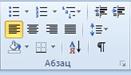 , а может выглядеть следующим образом
, а может выглядеть следующим образом  ,
,

Несмотря на скрытие отдельных элементов ленты, все они остаются доступны. Для доступа к полному списку элементов группы необходимо щелкнуть ЛКМ по стрелочке, расположенной под названием группы .
Аналогичным образом можно получить доступ к элементам определенной команды группы.
Как уже оговаривалось ранее, все команды ленты разделены на группы, названия которых написано под командами, 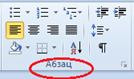 . Пользователю, как правило, предоставляется не полный список команд определенной группы, а только наиболее необходимые из них. Для доступа к полному набору команд необходимо раскрыть список, щелкнув по элементу
. Пользователю, как правило, предоставляется не полный список команд определенной группы, а только наиболее необходимые из них. Для доступа к полному набору команд необходимо раскрыть список, щелкнув по элементу 
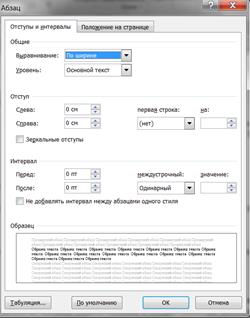
Команды вкладки Файл/ Office
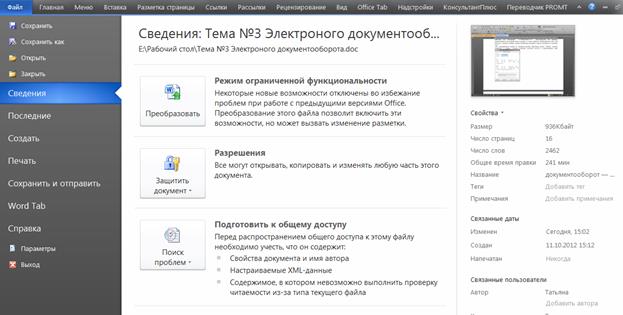
Меню содержит команды для работы с файлами (Сохранить, Сохранить как, Открыть, Закрыть, Последние, Создать), для работы с текущим документом (Сведения, Печать, Доступ), а также для настройки Word (Справка, Параметры).
Команда Сведения (см. рис.) открывает раздел вкладки для установки защиты документа, проверки совместимости документа с предыдущими версиями Word, работы с версиями документа, а также просмотра и изменения свойства документа.
Команда Последние открывает раздел вкладки со списком последних файлов, с которыми работали в Word, в том числе закрытых без сохранения.
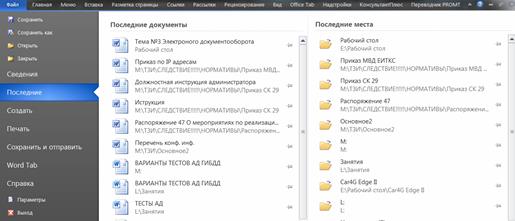
Команда Создать открывает раздел вкладки с шаблонами для создания новых документов.
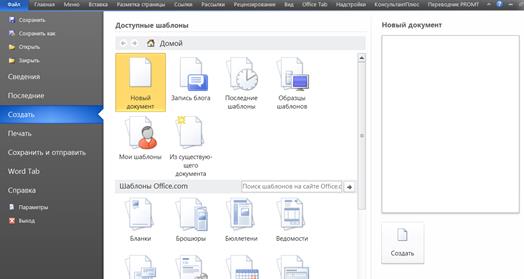
Команда Печать открывает раздел вкладки для настройки и организации печати документа, а также предварительного просмотра документа
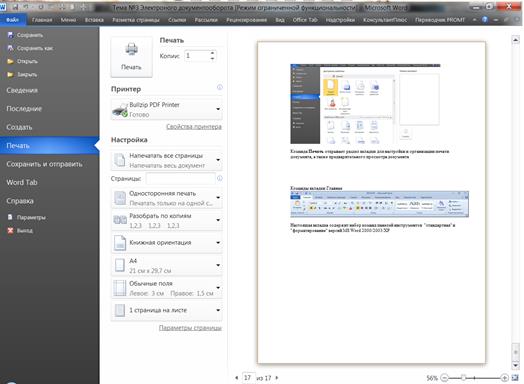
Команда Доступ открывает раздел вкладки для отправки документа по электронной почте, публикации в Интернете или в сети организации и изменения формата файла документа.
Команда Справка открывает раздел вкладки для просмотра сведений об установленной версии Microsoft Office, проверки наличия обновлений, настройки параметров Word.
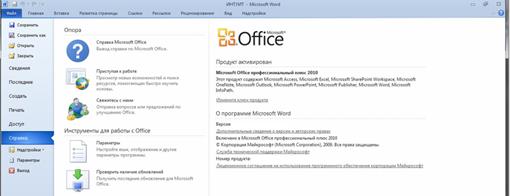
Команда Параметры отображает диалоговое окно Параметры Word для настройки параметров Word.
Кнопка Выход завершает работу с приложением.
Панель быстрого доступа
Панель быстрого доступа по умолчанию расположена в верхней части окна Word и предназначена для быстрого доступа к наиболее часто используемым функциям.
По умолчанию панель содержит всего три кнопки: Сохранить, Отменить, Вернуть/Повторить. Панель быстрого доступа можно настраивать, добавляя в нее новые элементы или удаляя существующие. Для этого необходимо выполнить следующие действия:
· Нажать кнопку Настройка панели быстрого доступа.
· В открывшемся меню выбрать (отметить) наименование необходимого элемента Элементы, отмеченные галочкой, уже присутствуют на панели.

Для добавления на панель любого элемента из любой вкладки можно также щелкнуть по этому элементу правой кнопкой мыши и в контекстном меню выбрать команду Добавить на панель быстрого доступа.
Для удаления элемента из панели достаточно щелкнуть по нему правой кнопкой мыши и в контекстном меню выбрать команду Удалить с панели быстрого доступа.
Мини-панели инструментов
Мини-панели инструментов содержат основные наиболее часто используемые элементы для оформления текста документа, рисунков, диаграмм и других объектов.
Например, Мини-панель для оформления текста появляется автоматически при выделении фрагмента документа. Первоначально отображается полупрозрачная мини-панель

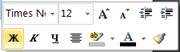
Мини-панель станет яркой , как только на нее будет наведен указатель мыши. Далее достаточно просто выбрать необходимую команду из этой панели, которая будет применена к выделенному фрагменту текста.
Для ряда объектов мини панели выводятся автоматически, для других объектов вывод мини панели возможен щелчком по объекту ПКМ (в этом случае будут открыты контекстное меню и мини панель с командами, добавляющими список команд контекстного меню)
Команды вкладки Главная

Настоящая вкладка содержит набор команд панелей инструментов «стандартная» и «форматирование» версий MS Word 2000/2003/XP
Команды вкладки Вставка

Дата добавления: 2020-01-07 ; просмотров: 779 ; Мы поможем в написании вашей работы!
Источник: studopedia.net
Программа MS Word. Запуск программы.
Microsoft Word (часто — MS Word, WinWord или просто Word) — текстовый процессор, предназначенный для создания, просмотра, редактирования и форматирования текстов статей, деловых бумаг, а также иных документов, с локальным применением простейших форм таблично-матричных алгоритмов.
Источник: https://ru.wikipedia.org/wiki/Microsoft_Word
Способ запуска программы:
- Щелкнуть левой клавишей мыши по кнопке «Пуск» на Панели инструментов Windows.
- Указать в появившемся стартовом меню на пункт «Найти программы и файлы» и написать Word
- В результатах поиска щёлкнуть левой клавишей мыши на название программы «Microsoft Word» (Возможны другие название Microsoft Office Word 2007, Word 2016, Microsoft Word и т.д.).
Источник: ikt1367.ru